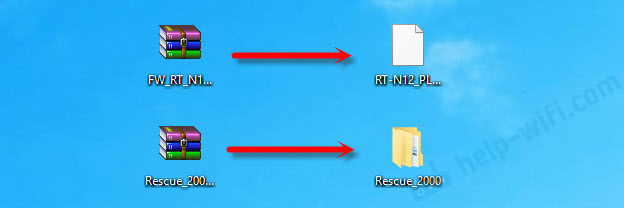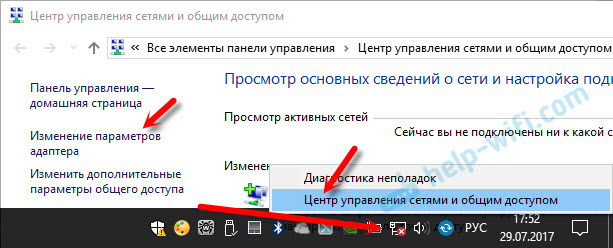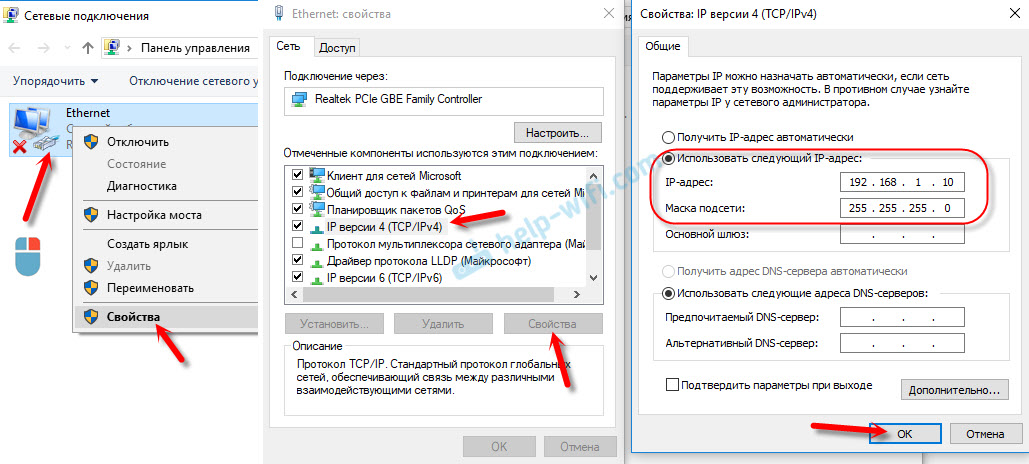Firmware Restoration: восстановление прошивки на роутере ASUS
Всем привет! Сегодня будет обзор утилиты ASUS Firmware Restoration – фирменная утилита от ASUS для своих роутеров по аварийному восстановлению прошивок (ну либо хардовой прошивки). Все по шагам, на пальцах, без заумностей. Поехали!
Остались вопросы? Есть дополнение? Напишите свой комментарий к этой статье!
Этот метод лучше применять продвинутым пользователям. Но программно роутеры ASUS убить сложно – так что чайникам в образовательных целях не запрещается пробовать.
Шаг 1 – Скачиваем прошивку
Если вам нужно наскоро прошить роутер ASUS, а поможет только эта утилита – делаем следующие действия. Для начала нужно скачать прошивку.
- Идем на сайт технической поддержки – ASUS .
- Вбиваем в поиск свою модель роутера:
- Переходим в Драйверы и Утилиты:
- Скачиваем последнюю версию своей прошивки:
Шаг 2 – Скачиваем утилиту
Теперь скачиваем саму утилиту для прошивки:
- Возвращаемся в Драйверы и Утилиты:
- Указываем версию своей операционной системы. В выпавших пунктах ищем ASUS Firmware Restoration и скачиваем ее:
Шаг 3 – Готовим роутер
Теперь самое время подготовить роутер к нашей спецоперации:
- ВЫКЛЮЧИТЕ роутер через кнопку! Не включите, а именно выключите его, чтобы ни одна лампочка не горела.
- На задней панели находим кнопку Reset. Жмем ее в течение 10 секунд – это сделает сброс настроек роутера на заводские во избежание возможных проблем.
- Продолжая удерживать кнопку сброса, нажимаем кнопку включения роутера.
- Индикатор питания медленно начнет моргать – ваш роутер перешел в режим восстановления. Если ничего не вышло – повторите все шаги снова.
Шаг 4 – Готовим компьютер
Теперь нужно задать правильные сетевые настройки нашему компьютеру – без этого ничего не получится.
- Идем в Центр управления сетями и общим доступом (на Windows 10 – Параметры сети и интернет). Попасть туда можно, щелкнув правой кнопкой по сетевому соединению в трее возле часов и выбрав соответствующий пункт меню. Далее ищем что-то вроде «Изменение параметров адаптера» (Windows 7) или «Настройка параметров адаптера» (десятка). В появившемся списке сетевых соединений ищем свое, щелкаем правой кнопкой мыши, Свойства:
- Далее заполняем все как на скриншоте ниже. IP-адрес – 192.168.1.10, маска – 255.255.255.0.
Дополнение по пункту. Если у вас включен Wi-Fi, в этих же адаптерах можно его отключить. Это делается для того, чтобы вы случайно не подключились через Wi-Fi, т.к. важно именно проводное соединение и правильный IP-адрес.
Шаг 5 – Прошиваем
Теперь осталось дело за малым:
- Распаковываем и запускаем скачанную ранее программу – Firmware Restoration. Щелкаем кнопку Browse и выбираем скачанный ранее файл прошивки, которую мы и будем ставить.
- Жмем Upload – прошивка началась.
- В случае успешной прошивки появится надпись «Succesfully recovered the system». Нажимаем Close.
В русской локализации будут кнопки «Обзор» и «Загрузить» на тех же местах.
Все действия в видеоролике (внимание, басурманская речь, но наглядно после инструкции все понятно):
Все! Процесс перепрошивки завершен. Лампочка на роутере перестанет моргать, можно переходить к настройке вашего роутера. После завершения рекомендуем снова перейти на Шаг 4, но уже выставить все настройки в Автоматическое получение:
Не обнаружены устройства в режиме восстановления
Для тех, у кого вылетела эта ошибка, даю советы, на что нужно обратить внимание:
- Роутер должен быть в режиме восстановления.
- IP адрес должен быть задан верно.
- Перезагрузите программу.
После исполнения всех этих пунктов – все заработает. Если же роутер не перешел в нужный нам режим, или вы забыли прописать IP, ничего не получится.
Еще один вариант
Есть и альтернативный способ. Если что-то не получилось, рекомендую обратить внимание на это видео:
Простые методы прошивки
Здесь я хочу показать простые альтернативы, когда у нас на руках не кирпич, а обычный рабочий роутер ASUS, на который потребовалось залить обновление. Стандартная прошивка роутера ASUS выполняется просто:
- Заходим в настройки роутера через веб-конфигуратор (ищите инструкцию к своей модели на нашем сайте).
- Ищем в настройках пункт «Обновление микропрограммы».
- Заливаем скачанный ранее файл прошивки, и обновляем систему.
- Дожидаетесь окончания загрузки и ожидаете перезагрузку роутера еще в течение пары минут после завершения:
Теперь вы точно знаете, что делать, когда на руках получился кирпич или как прошить роутер ASUS. На моем опыте были кирпичи и по причине кривых прошивок, и по причине перезагрузки во время обновления прошивки через штатный обновляльщик. Очень приятно что ASUS включили в свои модели такой функционал. Пользуйтесь и дальше! А если вдруг есть чего добавить – комментарии доступны ниже.
Восстановление роутера ASUS после неудачной прошивки или DD-WRT
Решил подготовить инструкцию по аварийному восстановлению прошивки на роутерах ASUS. Когда после неудачной прошивки, или еще каких-то действий роутер не включается, мигают все индикаторы, постоянно горят, или мигает только индикатор питания. Так же когда происходит сбой прошивки, невозможно зайти в настройки роутера ASUS. Проще говоря, если после включения питания маршрутизатора он не работает, не идет пинг и не удается открыть панель управления, то есть шанс его восстановить.
Я подумал, что было бы неправильно писать инструкцию, не проверив все на собственном опыте. К счастью, у меня не было роутера ASUS со слетевшей прошивкой. Но к несчастью, у меня оказался практически новый ASUS RT-N12+, который я решил превратить в кирпич и восстановить. Все для чистоты эксперимента 🙂 Не долго думая, я решил прошить свой RT-N12+ прошивкой от другой модели, чтобы вывести его из строя. Скачал прошивку от RT-N12VP B1, но она не установился. Роутер не «умер»! Попробовал несколько прошивок, но они не устанавливались. Тогда я решил применить проверенный способ: запустил обновление ПО и отключил питание примерно на 15%. Включил роутер, но он уже не загрузился. Постоянно горел индикатор питания, и с интервалом где-то в 2 секунды медленно мигали остальные индикаторы. Только потом я понял, что он автоматически переходил в режим восстановления. Теперь у меня есть пациент, можно восстанавливать его.
Эта инструкция должна подойти для любого, более-менее нового маршрутизатора компании ASUS: RT-AC51U, RT-N10, RT-G32 и т. д. Я не проверял, но данный способ так же должен подойти для восстановления оригинальной прошивки ASUS после установки DD-WRT.
Небольшая схема наших действий:
- Скачем прошивку и утилиту Firmware Restoration с официального сайта. Строго для модели нашего маршрутизатора.
- Установим утилиту Firmware Restoration.
- Подключим роутер ASUS к ПК и переведем его в режим восстановления.
- Запустим процесс восстановления через утилиту.
- Подождем, пока прошивка будет восстановлена, а роутер перезагружен.
Прежде чем перейти к этой не очень простой процедуре, я советую сбросить настройки своего маршрутизатора и попробовать зайти в его панель управления. Возможно, у вас причина в другом, и все это вам не нужно.
Загрузка прошивки и утилиты Firmware Restoration для восстановления роутера ASUS
Сначала нам нужно скачать утилиту Firmware Restoration и прошивку для нашего маршрутизатора. Все это можно скачать на официальном сайте ASUS. На странице, которая посвящена конкретно нашему маршрутизатору. Поэтому, сначала нам нужно узнать модель роутера. Для этого посмотрите на наклейку снизу устройства. У меня ASUS RT-N12+.
Переходим по ссылке и в строке поиска вводим модель своего роутера. Например, «RT-N12». В результатах поиск находим свою модель (важно! чтобы модель точно совпадала) и возле нее нажимаем на ссылку «Драйверы и утилиты».
Дальше выбираем версию Windows, которая установлена на вашем компьютере. Открываем вкладку «Utilities» и скачиваем утилиту «ASUS Firmware Restoration» нажав на ссылку «Глобальный». Сохраняем ее на компьютер.
Затем открываем вкладку «Firmware», и скачиваем первую в списке прошивку для нашего маршрутизатора.
У нас на компьютере должно быть два архива. Прошивку нужно извлечь из архива, чтобы файл с расширением .trx лежал в папке, или на рабочем столе.
Папку с утилитой Firmware Restoration так же можно извлечь из архива.
Дальше нужно установить утилиту Firmware Restoration. Для этого, в папке запустите файл Setup.exe, или Rescue.exe. Установка очень простая, просто следуйте инструкциям. По завершению мастер предложит запустить утилиту. Можете согласится, так как ярлык на рабочем столе не появится. И чтобы ее потом запустить, придется искать в меню Пуск.
Прошивка скачана, утилита установлена. Можно продолжать.
Подготовка компьютера
На компьютере, в свойствах сетевого адаптера нужно прописать статический IP адрес.
Нажмите на значок подключения правой кнопкой мыши и выберите «Центр управления сетями или общим доступом». Дальше выбираем «Изменение параметров адаптера».
Правой кнопкой мыши нажмите на адаптер «Подключение по локальной сети», или «Ethernet» (это в Windows 10) и выберите «Свойства». В свойствах TCP/IPv4 пропишите IP-адрес 192.168.1.10 и маску подсети 255.255.255.0.
Включите адаптер после завершения.
Переходим к главному.
Подключаем роутер ASUS в режиме восстановления и запускаем процесс
Соедините роутер с компьютером, или ноутбуком по сетевому кабелю.
Дальше внимание!
- Отключите питание роутера. Можно вытянуть адаптер с розетки, штекер с роутера, или отключить кнопкой. Я просто вытянул штекер с роутера.
- Нажимаем и держим кнопку «RESET». Обычно она подписана «WPS/reset».
- Не отпуская кнопку «RESET» включаем питание роутера.
- Продолжаем держать кнопку, пока индикатор питания на роутере ASUS не начнет медленно мигать.
В моем случае, индикатор питания все время горел, а медленно мигали все остальные индикаторы. Но все ровно, роутер был в режиме восстановления.
Если у вас это произошло, то это значит, что роутер перешел в режим восстановления. Если нет, попробуйте все заново.
Дальше запускаем утилиту Firmware Restoration (если она у вас не запущена) . Нажимаем на кнопку «Обзор» и выбираем прошивку, которую мы скачали. Для запуска нажимаем на кнопку «Загрузить».
Если все удачно, то должен появится статус: «Идет загрузка файла восстановления системы. «.
Дальше статус автоматического восстановления системы.
Ждем, пока маршрутизатор будет перезагружен. Все, можем настраивать и пользоваться.
Ошибка: «Не обнаружены устройства в режиме восстановления»
Такая ошибка может появится в самом начале, когда программа Firmware Restoration не может обнаружить маршрутизатор в режиме восстановления.
В таком случае нужно проверять в первую очередь сам маршрутизатор. Находится ли он в режиме восстановления. Это можно понять по поведению индикаторов. Я писал об этом выше. Попробуйте все закрыть, перезагрузить компьютер, проверить подключение роутера и заново запустить его в данный режим. Так же отключите антивирус и брандмауэр.
Обновление: если не удалось восстановить роутер описанным выше способом
Это решение в комментариях подсказал dream. И судя по отзывам оно работает. Уже есть несколько комментариев, что этот способ помог восстановить роутер ASUS.
- В настройках сетевой карты на компьютере нужно прописать IP-адрес: 192.168.1.2. Маска подсети: 255.255.255.0. Как это сделать, я показывал выше в статье.
- Выключаем питание роутера, зажимаем кнопку WPS, включаем питание роутера.
- Когда индикатор Power начнет мигать, нужно не отпуская кнопку WPS зажать кнопку Reset на секунд 5-10. После чего нужно отпустить сначала кнопку WPS, затем Reset.
- После этого индикатор питания должен мигать с частотой раз в несколько секунд. Цитата из комментария: «Если пинги пошли до 1.1 с TTL=100, значит получилось перевести роутер в режим восстановления.»
Судя по всему, маршрутизаторы ASUS программно не убиваемые. И если проблема не в самом железе, то всегда есть шанс починить роутер. Так как сломать его залив неправильную прошивку очень сложно (а я проверял) , то получается, что чаще всего прошивки слетают тогда, когда пропадает электричество в момент обновления ПО. Мой Асус RT-N12+, который пострадал ради этой статьи, сейчас нормально работает. А еще пару минут назад он даже не загружался.
Описывайте свои случаи в комментариях, делитесь советами и задавайте вопросы. Всем отвечу!
Добрый вечер!
Восстановил роутер согласно данной статье при помощи Asus Firmware Restoration. Диалоговое окно с надписью: «Восстановление системы завершено успешно. Дождитесь перезагрузки системы.», висит уже около 15 минут. Так и должно быть? Сколько времени ждать нужно?
Добрый вечер. Просто закройте его.
А если ничего не работает, но когда начинаешь вводить что-то в поиске и искать, то ищет,но не открывает страницы?
Опишите подробнее. На каких устройствах, при каком подключении, в каком браузере, какая ошибка при переходе на сайт?
Вопрос не совсем по теме статьи.
Здравствуйте! попал ко мне rt-n10u с диагнозом «не видится». после тщетных попыток войти в веб морду попробовал аварийное восстановление. прошивка залилась успешно без ошибок, но роутер по прежнему нигде не видно. в управлении сетями — неопознанная сеть. горит только индикатор питания и подключенный порт.
Здравствуйте! Кабель меняли?
Можно так же попробовать на компьютере прописать статический IP.
Если WI-FI не мигает и сброс настроек не помогает, то это аппаратная поломка. Скорее всего.
Если у кого ошибка, что на скрине, пропишите шлюзом IP-адрес роутера, что на днище аппарата указан, обычно 192.168.1.1
Прошил чужой прошивкой (не D1 для RT-N12). В режим восстановления входит, но 192.168.1.1 не пингуется. Перепробовал всё — и фирменную утилиту, и 30/30/30, и WAN-порт, и разные компы/ноутбуки, и шлюз прописывать… Какие могут быть ещё идеи?
Всю информацию, которую я на данный момент знаю по этой проблеме, я описал в статье. К сожалению, больше ничего не могу подсказать.
Попробуйте еще раз, может что-то не так сделали.
Нашёл способ. Нужно на 30 сек зажать кнопку WPS, это как я понял сбросит его в «умолчание». После этого он начал пинговаться.
Спасибо за информацию!
А дальше прошили его через утилиту?
А дальше были танцы с бубнами, может быть и зря. Но нервничал и ждать не хотелось. Получилось отправить прошивку по TFTP, родная так и не увидела (повторюсь, может быть подождать нужно было). Но ничего не заработало, зато в какой-то момент появилась web-морда рекавери залития прошивки. Через неё ещё раз залил и всё взлетело.
Здравствуйте!
Пробовал шить dd-wrt, но после, почему-то, ни один лан-порт не работает. Т.е., при подключении кабеля ПК говорит, что ничего не подключено. Попытка ввести устройство в режим восстановления не помогает: индикатор питания горит постоянно, а 4го порта — медленно моргает.
утилита восстановления пишет, что неверный ай-пи.
достучаться помог этот способ:
1 — подключить по кабелю в любой из LAN портов, настроить на ПК ip 192.168.1.2/255.255.255.0
2 — обесточить роутер. зажать кнопку WPS, включить питание, когда начнет моргать Power — зажать Reset секунд на 5-10 (не отпуская WPS), потом WPS отпустить, потом отупстить Reset
Индикатор питания должен начать моргать с частотой раз в пару секунд. Если пинги пошли до 1.1 с TTL=100, значит получилось перевести роутер в режим восстановления.
Дружище, очень тебе благодарен. Именно ТВОЙ способ помог. Удачи.
Спасибо! Этот метода помог!
Может кому пригодится — не получалось восстановить прошивку (не соединялось с устройством) пока в сетевых подключениях не отключил все сетевые адаптеры, кроме подключённого к роутеру. На адаптере выставлял адрес 192.168.1.2.
Пол дня танцев с бубном, перепробовал все что было написано выше. В итоге отключение всех адаптеров помогло!
Огромное спасибо!
Большое спасибо за статью. Очень помогла. Особенно в части подготовки компьютера. Два дня бился до этого с роутером Асус N-56U после неудачной перепрошивки. После статьи восстановил за 10 минут.
Спасибо тебе, интернет великая штука + неутомимые люди не жадные на знания и опыт.
Добрый день, мой собакен (не знаю как его ещё называть) здорово поматал мне нервы. Делаю как говорит официальный сайт, как другие сайты, но результат один: какой бы я IP-адрес не прописывал — в утилите мне выдает «Недопустимый IP-адрес»
Танцы с бубном не помогают… прошу помощи традиционной «медицины»
Скажите,у нас был не оплачен интернет,после оплаты роутер совсем перестал работать,то есть все индикаторы горят,кроме интернета,раньше такой проблемы не было ни разу,прошивали,меняли логин и пароль,настройки переустанавливали,но не помогает ничего….что еще сделать,модель асус-n 10
Может нужно было просто перезагрузить роутер, или подождать. А вы начали менять настройки. Теперь, возможно, вы уже какие-то параметры указали неверно.
Напрямую интернет работает? Это нужно обязательно выяснить.
Доброго дня)) Спасибо огромное, с Вашей помощью всё заработало.
Добрый день! Рад помочь!
не помогает ничего, перепробовал кучу прошивок, все равно не работает, устанавливает прошивку, но не перезагрузка не происходит, роутер мертвый… сколько ждать перезагрузки?
Возможно, у вас другая проблема и этот способ вам не подходит.
У меня нет возможности дать какие-то рекомендации по конкретным случаям.
Сергей добрый вечер! Помогите : перестал работать интернет,решила подключить кабель интернет через ноут, все заработало. Подключила обратно к роутеру снова нет инета,перенастроила настроики роутера,все сложилось хорошо,но потом на экране ноута выскочило предложение о новой версии прошивки роутера ,я нажала «да» потом предложили перезагрузить в ручную роутер перезагрузила, и все горит только питание, а инет и вай-фай не горят. Что делать помогите.
Добрый вечер. Если горит только питание, то похоже, что роутер сломан. Может вы отключили питания во время прошивки.
Насколько я знаю, то в процессе прошивки роутера ASUS, он не просит выполнить перезагрузку вручную.
Сброс настроек пробовали делать?
Добрый день! Имеется Asus RT-N12 C1. Внезапно перестал работать, горят все индикаторы… По инструкции не получилось — абсолютно никакой реакции ни на RESET, ни на WPS. Есть идеи?
Добрый день. Все индикаторы горят как обычно, или в прямом смысле все индикаторы (какие есть на роутере) горят сразу после включения и через некоторое время?
Похоже на аппаратную поломку роутера.
Продолжаем держать кнопку, пока индикатор питания на роутере ASUS не начнет медленно мигать.
Да не начнёт он мигать, не вводите народ в заблуждение! Тупо горит Power, и на этом всё. Или сколько там нужно кнопку держать — час, два?
Спасибо за информацию.
Может от конкретной модели зависит.
Доброго времени суток Сергей. Роутер — ASUS RT-N18U. Вопрос: после восстановления через Asus Firmware Restoration, меня не пускает на веб морду. Пишет что не правильный логин или пароль, хотя я их знаю и они записаны у меня на всякий случай. Таким образом я успешно угробил два роутера(((
Думаю, после восстановления там заводской логин/пароль — admin/admin. Сброс настроек можно сделать.
Добрый день. вопрос про Asus rt-n18u снят (про восстановление). Решение проблемы вкратце: взяты более старые версии Firmware Restoration и firmware (не с оф. сайта, там только свежие), после восстановления сброс настроек через кнопку.
Купил роутер Asus rt-AC88u. Сразу же в приложении предложило обновить прошивку, что я и сделал. После этого начались лаги и роутер совсем перестал пинговаться. Начал восстанавливать через Ресторацию от Асус. Переустановил 3 прошивки (разных для этой модели), а он ни в какую. Загоралось питнаие и вай-фай, и всё, пациент мёртв. Потеряв уже надежду и поняв, что выкинул 8000 грн на ветер(Зарплата большинства людей в месяц), было решено попробовать поставить последнюю возможную прошивку для него…ииии… ВУАЛЯ — оно ожило. И что самое интересное, все настройки остались прежними, что вогнало меня в ступор. Сейчас буду дальше тестировать. Вот такая вот история)
Интересный случай. Спасибо, что поделились информацией!
Здравствуйте.Имеется роутер Asus RT-N12C1,работал в режиме повторителя.И в одно прекрасное утро отключился от сети.Я его выключил и снова вкл.,но роутер уже скончался-кирпич на глухо.Индикатор питания быстро мигает,не реагирует на нажатия в любых сочетаниях WPS/Reset до включения и после.Прочитал и перепробовал всё,что тут написано,три часа потратил и ноль прогресса.Режим восстановления не включается.Может кто знает как вкл.?
Здравствуйте. Возможно, проблема в вашем случае более серьезная, если по инструкции не получается восстановить.
В таком случае, только в сервисный центр.
Спасибо за статтю. Все помогло. Делал по инструкции, только индикаторы не мигали, но роутер все таки был в режиме аварийного восстановления.
Раз уж многие делятся опытом то и я поделюсь. ASUS RT-N10 проблем не было решил обновить прошивку (дурная голова не даёт рукам покоя) думал может чего изменится улучшится и т.д. Скачал прошивку В1 правда сейчас уже не помню какая версия была обновил через веб интерфейс перезагрузил роутер всё работает, но получил веб интерфейс с минимум настроек всего три большие кнопки даже версию прошивки не узнать (см скрин) и на том хорошо благо что не кирпич получился.
От нечего делать обратился в службу спасения ASUS где мне ответили, что я якобы прошил не той прошивкой и дали ссылки на файлы и инструкции схожими с данными здесь. Настроился сел за ПК и приступил к восстановлению роутера и тут началось то чего я не ждал. Кнопки ВКЛ/ВЫКЛ на корпусе нет попробовал отключить питание выдернув из розетки сети далее по инструкции, но Firmware Restoration стала ругаться далее перепробовал разные комбинации ВКЛ/ВЫКЛ + Reset + WPS и обратно результата никакого.
Решил бросить это дело, но когда возвращал параметры в свойствах сети то обнаружил что страница настроек обновилась и интерфейс со всеми настройками восстановился, но проверив версию прошивки, и она оказалась В1 хотя в Firmware Restoration указывал С1. В общем веб интерфейс восстановился, (см скрин) но с версией В1 далее решил обновить на С1 уже через браузер обновление прошло на отлично и заработало даже без ВКЛ/ВЫКЛ оборудования хотя, когда в апреле обновлял на В1 без ВКЛ/ВЫКЛ интернет не заработал. В общем как говорится метод тыка ещё никто не отменял я даже сам и не понял, как и что получилось.
Извините что может не понятно, чего написал просто хотелось поделится. Бывает так что некоторые слова и строчки из комментариев в совокупности наталкивают на правильные действия и помогают решить проблему. У самого много раз так было что есть проблема, но ни одна из статей не помогала, но из них получалось самому сложить в одно и решить проблему.
Спасибо за внимание.
Спасибо за информацию! Думаю, кому-то пригодится.
Спасибо, Сергей! Мне помог способ с зажиманием WPS и потом reset. От души!
Сергей, роутер Asus rt n53. Мигают все индикаторы кроме питания. Reset не срабатывает. Индикаторы продолжают гореть. Что посоветуешь?
Пробовать восстановить. Если не получится – в ремонт, или под замену.
Доброго времени суток!
Прошу помощи в борьбе с недугом, поглотивший мой rt-n56u.
Давеча проснувшись утром, застал свой девайс в непривычном виде, с мигающим индикатором power.
Собственно, отправился в онлайн-путешествие в поисках лекарства.
После недолгих поисков обнаружен незамысловатый мануал по выходу из ситуации.
«Видимо, больная тема», подумал я.
«Зайди на асус.ком-скачай рекавер прогу-скачай прошивку-подключись-загрузи-всё»
Пфф. Ну лан. Так и сделал.
Хмм. В поведении роутера ничего не изменилось. Все так же мигает лампочка.
Проделал все то же самое еще раз, максимально приближенно к мануалу.
Ни*рена. Мигает. Скачал падаван-прошивку. Загрузил.
0 эффекта. Мигает.
Скачал все прошивки которые нашел и поочередно все перепробовал.
Мигает.
Собснно я в тупике. Памагити пожалуйста. 3ж дома с трудом ловит. Жена уже полдня без инстаграмма.
Честно признаюсь, не особо силен в деталях тончайших настроек.
Проделал все то же самое еще раз, максимально приближенно к мануалу.
А почему приближенно, а не строго по инструкции? И на каком конкретно этапе сбой?
Возможно в вашем случае причина в аппаратной поломке роутера. Раз восстановить не получается.
Максимально приближенно это значит из указанных 5-10 секунд удержания кнопок я старался удержать 7,5 секунд.
На каком конкретно этапе происходит сбой сказать не могу. Говорю то, что вижу. Рекавер-прога, после нажатия кнопки «загрузить» за 2 секунды находит роутер, еще за 3 секунды что-то (видимо, прошивку) загружает куда-то (видимо в роутер), а затем в течении минуты показывает в процентах процесс восстановления. Полоса загрузки медленно доходит до 20%, потом такая хоба! все готово! «дождитесь завершения перезагрузки». Как при этом всём ведет себя роутер: после нажатия кнопки «загрузить» все индикаторы гаснут, а после «хоба!» индикатор power опять медленно мигает. Надеюсь, понятно изложил 🙂
Все понятно. Почему не получается восстановить — не знаю. Возможно, это не программный сбой, а аппаратная поломка.
Получилось решить проблему с роутером?
Получилось решить проблему?
Cбросил Asus RT-AC68U по вашей инструкции, но получилось только на чистой, только установленной Windows 7-32 со стационарного компа, на Windows 10-64, пару недель как установленной Bootcamp на iMac я з…. и уже попрощался с роутером почти. ХЗ что решило вопрос чистая установка или версия винды. Может пригодится кому инфа. Спасибо вам!
Спасибо за вашу работу. Восстанавливал Asus RT-N16 помог этот метод:
Это решение в комментариях подсказал dream. И судя по отзывам оно работает. Уже есть несколько комментариев, что этот способ помог восстановить роутер ASUS.
В настройках сетевой карты на компьютере нужно прописать IP-адрес: 192.168.1.2. Маска подсети: 255.255.255.0. Как это сделать, я показывал выше в статье.
Выключаем питание роутера, зажимаем кнопку WPS, включаем питание роутера.
Когда индикатор Power начнет мигать, нужно не отпуская кнопку WPS зажать кнопку Reset на секунд 5-10. После чего нужно отпустить сначала кнопку WPS, затем Reset.
После этого индикатор питания должен мигать с частотой раз в несколько секунд. Цитата из комментария: «Если пинги пошли до 1.1 с TTL=100, значит получилось перевести роутер в режим восстановления.
От себя хочу добавить: Желательно проверить, запустилась ли система восстановления или нет. Можно проверит следующим образом. Пуск -> Выполнить (или Win+R), написать cmd, нажать Enter. В появившемся окне написать ping 192.168.1.1. Понаблюдать за выводом. Адрес должен отвечать и TTL = 100. Выглядит это так:
Рад, что у вас все получилось.
Спасибо за дополнительную информацию!
Внимание! «не обнаружены устройства в режиме восстановления». Пробовал на разных компах. И все способы. Потом увидел один ответ, и с компа на котором чистая свежая винда всё получилось.
Можно еще попробовать сделать сброс настроек сети, чтобы систему не переустанавливать.
Спасибо большое. Метод Dream помог. Правда только потом заметил, что сетевой шнур воткнул в WAN :DDD
Тоже сначала шнур воткнул в wan, а надо в lan на роутере, тогда устройство обнаруживается и идёт закачка прошивки.
Ну да, нужно в LAN подключать.
Спасибо за статью! Мне помог способ №2
Здравствуйте . Сегодня специально проверил восстановление роутера asus RT N-14U
КТО сталкивался — стояла прошивка padavan RT-N14U_3.4.3.9-099_Full_WiFi30.
Захотел вернуться в сток …
Через ВЭБ интерфейс накатил сток RT-N14U_3.0.0.4_380_8285-gd083cc3.
Роутер перезагрузился и все …. теперь горит только кнопка питания .
Решил восстановить через Asus Firmware Restoration…
Программа не видит роутер .
Попробовал — зажать кнопку ресет и включить роутер в цепь ….. моргание кнопки питания и все — программа не видит роутер
ТЕПЕРЬ в суть проблемы и решения.
ЕСЛИ У КОГО ЕСЛИ ПОСЛЕ ПРОШИВКИ ГОРИТ ОДИН ИНДИКАТОР СЕТИ И РОУТЕР НЕ ВИДЕН В СЕТИ И НЕ ПИНГУЕТСЯ — не спешите
ДАЙТЕ РОУТЕРУ МИНУТ 10 ВИСЕТЬ В СЕТИ ВООТ ТАКОМ ПОЛОЖЕНИИ.
ПОТОМ УДЕРЖИВАЯ КНОПКУ WPS ВКЛЮЧИТЕ ПИТАНИЕ.
Роутер самовосстановится
Здравствуйте. Спасибо за информацию!
Только как прикрепленный скриншот относится к решению проблемы с восстановлением?
У меня другая проблема, прошивался на ddwrt но она меня не очень устроила, решил вернутся на сток. Все восстановилось но wifi модуль не включается, лампочка не горит. Прошился снова на ddwrt и wifi заработал, откатил на стоковую и снова не работает wifi. В чем может быть проблема, не пойму
Первый раз слышу о такой проблеме.
Попробуйте после восстановления обновить прошивку на другую. Из сайта ASUS. Сделать сброс настроек.
у меня асус rt-N12e
После сбоев интернета перестал раздавать вайфай и пропал интернет. (На прямую прописавши айпи интернет работает)
В настройки роутера не заходит. После сброса до заводских/ перезагрузок… Горит индикатор питания, а все остальные три мигают.
Это режим восстановления? Что нужно делать?
Остальные индикаторы мигают хаотично, или вместе?
Если нет доступа в настройки, то попробуйте его восстановить.
Возможно, это аппаратная поломка.
Вместе с периодичностью 1-2 секунды
А почему для моего роутера RT-N12e нет утилиты Firmware Restoration а есть только Discovery?
RT-N12e все заработало! Пушу как было, может кому-то поможет…
Все делал по инструкции — скачивал прошивки для своего роутера (RT-N12e) — не работало.
Потом скачал и установил для ASUS RT-N12+ и воуля) Все подхватилось, восстановилось и даже не пришлось роутер заново настраивать.
Спасибо за статью.
Спасибо, ваше решение решило проблему. Долго искала ответ, но везде писали только о сбросе настроек до заводских. По вашей инструкции все сработало, еще уточню, что у меня был также включен кабель интернета в роутер.
Отлично! Рад, что статья вам пригодилась.
Большое Спасибо . За статью восстановил Асус с первого раза.
Я думал мой роутер отправиться в мусорку, а нет, оказалось он еще работоспособен, благодарен Вам за статью! Все получилось, пусть не с первого раза)
Добрый день. На постоянной основе светятся индикаторы всех 4х портов, интернета и питания. Rt-N10E.
На все метОды перевести в режим восстановления роутер кладет болт и с ним абсолютно ничего не происходит — всё так же горят индикаторы
Добрый день. Может все таки аппаратная поломка, раз программно не получается восстановить.
Решил проблему покупкой нового роутера
Мучаюсь с RT-AC58U, надо было запустить VPN, но на родной не хотел запускаться.
Сначала обновил через веб-инт до последней, все равно не пошло, решил поставить openWrt, скачал переходничёк в .trx, запустился, и скачал конкретно для 58ю с официального сайта оврт, обновил через раздел в оболочке, потом не получилось загрузить OpenVPN, откатился обратно на сток через FirmWare Restoration, сброс на заводские делал каждый раз через софт или кнопку.
Снова ковырялся со встроенным VPN, и заметил, что иконка WAN пишет, что оключено, но при запуске в 1сек видно ссылку на DDNS настройки, успел нажать, там все отключено, да и роутер с ADSL через который питание WAN тоже отключено все эти приблуды. ВАЖНО то что не смотря на иконку, справа на панели присвоен IP адрес шлюз и все остальное, отключал DHCP, та же петрушка, инет работает, WAN показывает что отключен.
К чему это, потом обновился через веб-интр до последней, и после необходимой ручной перезагрузки, VPN запустился и WAN иконка показывает, что подключена, после перезагрузки отваливается.
С ADSL роутером проблем нету, к нему уже год благополучно присовокуплен N56U с VPN клиентом, который благополучно работает.
адреса такие TP-LINK adsl 192.168.1.1 n56u 192.168.9.50, и злополучный AC58U 192,168,2,20/3,30 менял.
Попытался снова накатить OpenWRT, Luci пошла, WiFi не врубился, не придал этому значения и обновил до 19.03, который уже благополучно накатывал.
Вроде обновилось, обновляю страничку для вебЛюси, не зашла, WIFi не горят, зашел через PowerShell ssh зашло,
Подумал обновлюсь opkg update, предваритьельно подключил к n56u где работает ВПН, начал грузить, вроде все обновилось. Перезагружаю ребут, Люся не дается, снова ссч, пытаюсь загрузить в консоли Люсю, какая то команда не проходит, люся не работает. DHCP включал выключал, пинговал адрес 192,168,1,1, пинг идет, при DHCP шлюз 1,1, в ручную ставил на компе 1,20/10.
Решил вернуть сток. Почему то он очень быстро встал, WIFI не горят, Web-Int не запустился даже принудительно.
Смотрю список подключенных устройств в n56u к которому подключен через WAN AC58U он там отображается как OpenWRT с 192.168.9.138 (к тому же ssh консоль работала именно через 192,168,9,138 а не 1,1)
После нескольких попыток откатить на сток, который почему то проходил очень быстро, отвалилась консоль.
Но злаполучный RT-AC58U так и работает через WAN 192,168,9,138 но как OpenWRT подключается через LAN 192.168.1.2/254, питание горит, failmode ручками запускается. Web-интерфейс не запускается ни через 1,1 ни 9.138, консоль теперь не работает.
Видимо сток не ставится все-таки, и ручной сброс на заводские через WPS,а потом вместе или раздельно через RESET не помогают.
—
Дополнение.
Запустил WinPe 7×64 (основная лиц 10ка), поставил Firmw.Restor. пробовал RT-AC58U_3.0.0.4_380_8375 и 382 (последняя) и попробовал переходничек stock2openwrt.trx.
Заметил следующее, при отправке в роутер, проценты и размеры отображаются нормально, тобишь 10 (1254613 кб) 20 (24654013 кб) и так далее до 100%, потом когда идет установка на 0% немного висит, потом 1% через парусекунд 2% и вуаля, под конец прыгает ползунок — дождитесь перезагрузки системы.
подозреваю, что установка не проходит.
К довесок при прошивке ставится же 192,168,1,10 к примеру, и основной шлюз отображается в сведениях 192,168,1,1, так вот после подобной прошивки в сведениях присвоен непонятный Ip 162,138,254,38 (примерно), и это при том, что выставлен IPv4 192,168,1,10. при каждой перезагрузке роутера, либо такой либо еще новый набор цифр.
Ладно включаю автомат в Ipv4, в сведениях отображается 192,168,1,184 255,255,255,0 и основной шлюз 192,168,1,1 такой же второстепенный.
Но интерфейс не работает ни через него ни через 192,168,9,138 который присваевается черз WAN от n56u, TP-Link присваевает 192,168,1,184. как и на моем компе, хотя идет через 58го.
Пингуются все три адреса, причем 1,1 и одновременно 9,138.
—
RT-AC58U После установки OPenWRT и обновления до последней версии, не работают WiFi, не работает консоль ssh,
Возврат через Firmware Restoration на стоковые родные видимо не проходит, поскольку идет загрузка прошивки на роутер нормально, но установ 0-1-2% и сразу в конец.
сброс к заводским настройкам делал каждый раз через кнопку либо веб интерфейс.
Теперь не работает ни интерфейс, ни вайфай.
Только WAN и Lan (питание тоже горит и мигает как надо).